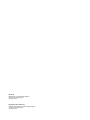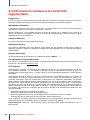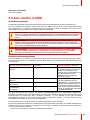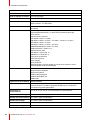Barco Nio Color 2MP (MDNC-2123 Option DE) Dental Mode d'emploi
- Taper
- Mode d'emploi

ENABLING BRIGHT OUTCOMES
MDNC-2123 (option DE)
Guide de l’utilisateur
Nio Color 2MP 23"

Registered office: Barco NV
President Kennedypark 35, 8500 Kortrijk, Belgium
www.barco.com/en/support
www.barco.com
Barco NV
Beneluxpark 21, 8500 Kortrijk, Belgium
www.barco.com/en/support
www.barco.com

1 Bienvenue !............................................................................................................................................................................................................5
1.1 Contenu de l’emballage ...................................................................................................................................................................7
1.2 Présentation du produit ....................................................................................................................................................................7
2 Installation .............................................................................................................................................................................................................9
2.1 Montage de la plaque de base de support .........................................................................................................................10
2.2 Connexions des câbles .................................................................................................................................................................10
2.3 Réglage de la position de l’écran.............................................................................................................................................12
2.4 Installation d’un support VESA..................................................................................................................................................12
3 Utilisation.............................................................................................................................................................................................................15
3.1 Recommandations pour le fonctionnement quotidien..................................................................................................16
3.2 Basculement en mode de veille................................................................................................................................................16
3.3 Utilisation du menu OSD ..............................................................................................................................................................17
3.4 Verrouillage/déverrouillage du menu de réglage à l’écran ........................................................................................17
3.5 Sélection de la source d’entrée.................................................................................................................................................17
3.6 Réglage de la luminance ..............................................................................................................................................................18
3.7 Espace de couleur sRVB..............................................................................................................................................................18
3.8 Fonctions d’affichage......................................................................................................................................................................18
3.9 Sélection du point blanc................................................................................................................................................................19
3.10 Mode économie d’énergie ...........................................................................................................................................................19
3.11 Langue du menu de réglage à l’écran...................................................................................................................................20
3.12 Réinitialisation usine .......................................................................................................................................................................20
4 Maintenance ......................................................................................................................................................................................................21
4.1 Maintenance planifiée ....................................................................................................................................................................22
4.2 Nettoyage..............................................................................................................................................................................................22
5 Informations importantes.........................................................................................................................................................................23
5.1 Informations relatives à la sécurité .........................................................................................................................................24
5.2 Informations relatives à l’environnement.............................................................................................................................25
5.3 Risque biologique et retours.......................................................................................................................................................27
5.4 Informations relatives à la conformité réglementaire....................................................................................................28
5.5 Avis relatif à la CEM ........................................................................................................................................................................29
5.6 Explication des symboles.............................................................................................................................................................31
5.7 Déclaration de non-responsabilité...........................................................................................................................................34
5.8 Caractéristiques techniques.......................................................................................................................................................34
K5902134FR /05 Nio Color 2MP 23"
3
Table des matières

K5902134FR /05 Nio Color 2MP 23"4

5
Vue d’ensemble
Nous vous remercions d’avoir choisi cet écran Nio Color 2MP 23" !
Avec l’écran Nio Color 2MP 23" de Barco (MDNC-2123), vous disposez de tout ce dont vous avez besoin pour
votre cabinet dentaire. Cette solution élégante et nettoyable vous permet de bénéficier d’images claires et
nettes sur votre poste de travail.
Le saviez-vous ?
Les nouvelles réglementations (DIN 6868-157) adoptées dans le domaine dentaire définissent des normes
strictes concernant les moniteurs. Cela signifie que vous avez besoin d’un moniteur spécifique en fonction des
conditions d’éclairage de votre environnement de travail.
C’est pourquoi Barco a développé une gamme de moniteurs destinés aux cabinets dentaires. Pour chaque
environnement, nous vous proposons un modèle adapté et prêt à l’emploi.
Un diagnostic fiable rendu directement dans votre cabinet dentaire
L’écran Nio Color 2MP 23" a été conçu pour être utilisé dans votre salle de traitement ou de lecture (salles de
catégories 5 et 6, telles que définies par la norme DIN 6868-157). Ses niveaux élevés de luminosité et de
contraste garantissent une meilleure visibilité des détails les plus infimes, tels que les débuts de caries ou les
microfissures. Vous pouvez ainsi poser un diagnostic précis sur la base d’images fiables.
Assurance qualité automatisée
Le Nio Color 2MP 23" est toujours conforme aux normes grâce au logiciel MediCal QAWeb et à la technologie
de détection de luminance de Barco. En procédant à une mesure et à un contrôle permanents de la luminosité
d’affichage, nous pouvons garantir la constance et la précision des images dentaires au fil du temps et sur
différents moniteurs. Cela permet également de garantir la conformité automatique du moniteur avec la norme
DIN 6868-157.
Conformité avec les normes de sécurité médicale
L’écran Nio Color 2MP 23" est disponible avec un vitrage de protection (en option) pour un nettoyage aisé,
tout en étant conforme à la norme de sécurité médicale 60601-1. Nous vous conseillons d’opter pour la
version avec vitrage de protection pour donner à vos patients une vision claire de leur santé bucco-dentaire.
PRUDENCE : Veuillez lire toutes les informations importantes relatives à la sécurité avant
d’installer et d’utiliser votre Nio Color 2MP 23". Veuillez vous reporter au chapitre dédié du présent
guide de l’utilisateur.
avertissements, mises en garde, remarques et conseils
Quatre niveaux de messages d’alerte et de prévention peuvent être utilisés dans le présent guide de
l’utilisateur. Par ordre décroissant d’importance :
K5902134FR /05 Nio Color 2MP 23"
Bienvenue ! 1

K5902134FR /05 Nio Color 2MP 23"6
AVERTISSEMENT : Décrit les risques ou les dangers pouvant entraîner des blessures corporelles
ou la mort.
PRUDENCE : Décrit les risques susceptibles d’endommager le produit.
donne des informations supplémentaires sur le sujet décrit.
Donne des conseils supplémentaires sur le sujet décrit.
Bienvenue !

K5902134FR /05 Nio Color 2MP 23" 7
1.1 Contenu de l’emballage
Vue d’ensemble
• 1 écran Nio Color 2MP 23"
• 1 plaque de base de support
• 1 guide de l’utilisateur
• 1 disque du système
• 1 disque de documentation
• 1 câble de signal vidéo
• 1 câble USB
• 1 ensemble de câbles d’alimentation adaptés à la zone géographique de mise en service
Conservez l’emballage d’origine. Il est conçu pour cet écran et constitue sa protection idéale
pendant le transport et pour son stockage.
1.2 Présentation du produit
Avant
1 2 3
4
5
6
Image 1-1
1. Plaque de base de support
2. Colonne de support
3. Commande rotative (Jog dial)
• Appuyez de manière prolongée (5 secondes) :
- activation du mode veille de l’écran
• Appuyez de manière brève :
- pour quitter le mode veille
- pour activer le menu de réglage à l’écran
- pour confirmer les sélections dans le menu de réglage à l’écran
• Tournez vers la droite
- pour faire défiler vers le haut le menu de réglage à l’écran
Bienvenue !

K5902134FR /05 Nio Color 2MP 23"8
- pour augmenter les valeurs dans les menus de réglage à l’écran
• Tournez vers la gauche
- pour faire défiler vers le bas le menu de réglage à l’écran
- pour réduire les valeurs dans les menus de réglage à l’écran
4. Capteur frontal
5. Capteur de luminosité ambiante
6. Témoin DEL d’état de l’alimentation
• Éteint : le moniteur se trouve en mode de fonctionnement normal ou il n’est pas alimenté
• Orange clignotant : le moniteur passe en mode veille
• Orange fixe : le moniteur est en mode veille
Précédent
8
1 2 3 4 6 75
Image 1-2
1. Encoche de sécurité Kensington
2. Connecteur USB-B 2.0 en émission
3. Connecteurs USB-A 2.0 en réception (x2)
4. Entrée vidéo DisplayPort
5. Broche de protection (masse)
6. Entrée vidéo DVI-D
7. Entrée alimentation secteur 100-240 VCA (IEC C14)
8. Orifices des vis de 100 mm de la fixation VESA (x4)
Bienvenue !

9
AVERTISSEMENT : Veuillez lire toutes les informations importantes relatives à la sécurité avant
d’installer et d’utiliser votre moniteur. Veuillez vous reporter au chapitre dédié du présent guide de
l’utilisateur.
AVERTISSEMENT : Vous devez posséder une expertise suffisante pour installer cet appareil. Tous
les périphériques ainsi que la configuration complète doivent être testés avant leur mise en service.
PRUDENCE : Lorsque l’écran est intégré au système médical, veillez au bon ancrage de
l’ensemble des câbles, afin d’éviter que l’un d’entre eux ne se détache involontairement.
PRUDENCE : Ce moniteur n’est pas conçu pour être stérilisé
K5902134FR /05 Nio Color 2MP 23"
Installation 2

K5902134FR /05 Nio Color 2MP 23"10
2.1 Montage de la plaque de base de support
Pour monter la plaque de base de support
1. Posez l’écran sur une surface propre et douce, face vers le bas. Veillez à ne pas endommager le panneau.
2. Faites pivoter la colonne de support de 90 ° dans le sens inverse des aiguilles d’une montre.
Image 2-1
3. Fixez la plaque de base de support à la colonne à l’aide de la vis prévue à cet effet (voir l’illustration ci-
dessous).
Image 2-2
2.2 Connexions des câbles
Pour raccorder les câbles
1. Raccordez une ou plusieurs sources vidéo aux entrées vidéo correspondantes. Pour ce faire, utilisez les
câbles vidéo adaptés.
Installation

K5902134FR /05 Nio Color 2MP 23" 11
La source d’entrée à afficher peut être sélectionnée dans les menus de réglage à l’écran (voir “Sélection de la
source d’entrée”, page 17).
Image 2-3
2. Raccordez le connecteur USB en émission à un hôte USB d’ordinateur pour utiliser QAWeb ou l’un des
connecteurs USB en réception de l’écran (par ex. pour raccorder un clavier, une souris ou un autre
périphérique).
Image 2-4
3. Raccordez l’entrée de l’alimentation secteur à une prise secteur mise à la terre.
Image 2-5
4. Si cela est nécessaire pour votre application, mettez à la terre le Nio Color 2MP 23" en raccordant la broche
de protection (masse) à une prise secteur raccordée à la masse au moyen d’un fil jaune/vert de calibre 18
(longueur de câble maximale admissible en vertu des prescriptions nationales de la réglementation).
Image 2-6
Installation

K5902134FR /05 Nio Color 2MP 23"12
5. Passez l’ensemble des câbles dans le clip de routage fourni à l’arrière du socle de l’écran.
2.3 Réglage de la position de l’écran
Pour régler la position de l’écran
Vous pouvez incliner, relever et abaisser l’écran à votre convenance et en toute sécurité.
Image 2-7
PRUDENCE : Bien que le moniteur puisse être placé physiquement en position Portrait, ce mode
n’est pas pris en charge sur le plan fonctionnel.
2.4 Installation d’un support VESA
Pour monter un écran sur un bras VESA
Le panneau d’affichage, qui est normalement fixé au socle, est compatible avec la norme VESA 100 mm.
1. Desserrez les quatre vis de fixation pour détacher le panneau du socle.
Installation

K5902134FR /05 Nio Color 2MP 23"16
3.1 Recommandations pour le fonctionnement
quotidien
Optimisation de la durée de vie de l’écran
L’activation du mode DPMS (Display Power Management System) de votre écran permet d’optimiser la durée
de vie en éteignant automatiquement le rétroéclairage lorsque l’écran n’est pas utilisé pendant une durée
déterminée. Par défaut, le système DPMS est activé sur votre écran, mais il doit également être activé sur
votre station de travail. Dans ce but, accédez à la fenêtre ’« Propriétés des options d’alimentation » dans le
’« Panneau de configuration ».
Barco recommande d’activer le mode DPMS après 20 minutes d’inactivité.
Utilisation d’un écran de veille pour éviter toute rétention d’image
L’utilisation prolongée d’un écran LCD avec un contenu statique affiché dans la même zone d’écran peut
entraîner une forme de rétention d’image.
Vous pouvez éviter ou réduire considérablement l’occurrence de ce phénomène en utilisant un écran de
veille. Pour activer un écran de veille, accédez à la fenêtre ’« Propriétés de l’affichage » sur votre station de
travail.
Barco recommande d’activer l’écran de veille après 5 minutes d’inactivité. Un bon écran de veille
affiche un contenu en mouvement.
Dans le cas où vous travaillez plusieurs heures consécutives avec la même image ou avec une application
comprenant des éléments d’image statiques (de sorte que l’écran de veille ne s’active pas), changez
régulièrement le contenu de l’image afin d’éviter toute rétention des éléments statiques.
Explication de la technologie des pixels
Les écrans LCD utilisent une technologie basée sur les pixels. Dans le cadre d’une tolérance normale en
matière de fabrication des écrans LCD, un nombre limité de ces pixels peuvent rester foncés ou allumés en
permanence sans que cela affecte les performances du produit. Afin de garantir une qualité optimale des
produits, Barco applique des critères de sélection stricts pour ses panneaux LCD.
Pour en savoir plus sur la technologie LCD et les pixels manquants, consultez les livres blancs
disponibles sur le site www.barco.com/healthcare.
Optimisation de l’assurance de qualité
QAWeb garantit la qualité et la stabilisation optimales de l’image au sein de chaque cabinet privé.
Le capteur frontal du Nio Color 2MP 23" travaille harmonieusement avec QAWeb pour vous assurer une
image cohérente dans le temps. Il stabilise automatiquement l’image dès l’instant où vous allumez votre
écran. Qui plus est, QAWeb vous fournit un feedback instantané sur l’état de l’écran.
3.2 Basculement en mode de veille
À propos de
• Appuyez de manière prolongée (5 secondes) sur la commande rotative (Jog dial) pour mettre votre
moniteur en mode veille.
• Appuyez de manière brève (1 seconde) sur la commande rotative (Jog dial) pour quitter le mode veille et
activer votre moniteur.
Utilisation

K5902134FR /05 Nio Color 2MP 23" 17
3.3 Utilisation du menu OSD
Pour ouvrir le menu de réglage à l’écran
Appuyez de manière brève sur la commande rotative (Jog dial) lorsque le moniteur est en mode de
fonctionnement normal pour ouvrir le menu OSD. Si le message OSD verrouillé est affiché, commencez par le
déverrouiller comme décrit dans la section “Verrouillage/déverrouillage du menu de réglage à l’écran”, page
17.
Le menu de réglage principal apparaît dans le coin supérieur gauche de l’écran. Si aucune autre action n’est
entreprise dans les 20 secondes qui suivent, le menu de réglage à l’écran disparaît de nouveau (et le clavier
sera verrouillé s’il était activé).
Pour naviguer dans le menu de réglage à l’écran
• Tournez la commande rotative (Jog dial) vers la gauche ou vers la droite pour faire défiler les différentes
pages des menus, pour modifier les valeurs ou effectuer des sélections.
• Appuyez sur la commande rotative (Jog dial) pour accéder à un sous-menu ou confirmer des réglages et
des sélections.
3.4 Verrouillage/déverrouillage du menu de réglage
à l’écran
À propos de
Afin d’éviter une activation involontaire ou accidentelle du menu OSD, un mécanisme de verrouillage peut être
activé. Ce mécanisme verrouille automatiquement le menu OSD lorsqu’il n’est pas utilisé.
Pour verrouiller le menu OSD
1. Affichez le menu principal de réglage à l’écran.
2. Naviguez jusqu’au menu Réglages > Paramètres > Verrouillage OSD.
3. Activez ou désactivez le verrouillage du menu OSD.
4. Quittez le menu de réglage à l’écran pour activer l’option choisie.
Pour déverrouiller la commande rotative (Jog dial)
Lorsque le moniteur est en mode de fonctionnement normal, tournez la commande rotative (Jog dial) vers la
droite et maintenez-la dans cette position pendant 5 secondes jusqu’à ce que le message OSD
déverrouillé apparaisse.
3.5 Sélection de la source d’entrée
À propos de la sélection de la source d’entrée
Plusieurs entrées vidéo peuvent être connectées au Nio Color 2MP 23". Le basculement entre les différentes
entrées peut être facilement réalisé grâce au menu de réglage à l’écran.
Pour sélectionner la source d’entrée
1. Affichez le menu principal de réglage à l’écran.
2. Naviguez jusqu’au menu Sélection d’entrée.
3. Sélectionnez l’une des sources d’entrée disponibles et confirmez.
Utilisation

K5902134FR /05 Nio Color 2MP 23"18
3.6 Réglage de la luminance
Pour régler manuellement la luminance.
1. Affichez le menu principal de réglage à l’écran.
2. Naviguez jusqu’au menu Réglages > Luminance.
3. Définissez une valeur de luminance à votre convenance et confirmez.
3.7 Espace de couleur sRVB
À propose de l’espace de couleur sRVB
L’espace de couleur sRVB associe une fonction d’affichage et une sélection du point blanc et est conçu pour
correspondre aux conditions de visualisation domestiques et professionnelles courantes. Il est largement
utilisé dans la plupart des applications informatiques.
Lorsque vous sélectionnez sRVB, les options de sélection de la fonction d’affichage et du point
blanc du menu Réglages seront désactivées.
Pour sélectionner l’espace de couleur sRVB
1. Affichez le menu principal de réglage à l’écran.
2. Naviguez jusqu’au menu Réglages.
3. Sélectionnez sRVB et confirmez.
3.8 Fonctions d’affichage
La sélection de la fonction d’affichage est désactivée lorsque sRVB est sélectionné dans le menu
Réglages.
À propos des fonctions d’affichage
Des panneaux natifs, non corrigés, afficheront des niveaux de gris / de couleurs avec des incréments de
luminance qui ne seront pas optimaux pour permettre l’obtention d’informations de diagnostic cruciales. Des
études ont montré néanmoins qu’en matière d’images médicales, certaines parties en niveaux de gris/en
couleur contiennent davantage d’informations de diagnostic que d’autres. En réponse à ces conclusions, des
fonctions d’affichage ont été définies. Ces fonctions se concentrent sur les parties en question qui contiennent
des informations de diagnostic cruciales en corrigeant le fonctionnement du panneau natif.
Les fonctions de l’écran disponibles pour votre Nio Color 2MP 23" sont :
• Native : si vous sélectionnez Native, le fonctionnement natif du panneau n’est pas corrigé.
• DICOM : DICOM (Digital Imaging and Communications in Medicine) est une norme internationale qui a été
développée afin d’améliorer la qualité et la communication des images numériques en radiologie. En
résumé, la fonction d’affichage DICOM améliore la visibilité des échelles de gris dans les images. Barco
recommande de sélectionner la fonction d’affichage DICOM pour la plupart des applications de
visualisation médicale.
La fonction d’affichage DICOM applique la compensation de lumière ambiante (ALC, Ambient Light
Compensation) en tenant compte des conditions de luminosité ambiante de votre salle de lecture. Les
options salle de lecture disponibles sont :
- Chambre noire : sélectionne la fonction étalonnée DICOM, optimisée pour les conditions d’une
chambre noire (0 Lux)
- Bureau : sélectionne la fonction étalonnée DICOM, optimisée pour les conditions d’un bureau (60-180
Lux)
- Salle d’opération : sélectionne la fonction étalonnée DICOM, optimisée pour les conditions d’une salle
d’opération (300-400 Lux).
Utilisation

K5902134FR /05 Nio Color 2MP 23" 19
• Gamma 1.8 ou 2.2 : sélectionnez une de ces fonctions d’affichage si l’écran remplace un écran CRT avec
un gamma 1.8 ou 2.2, respectivement.
• QAWeb : ce paramètre est sélectionné automatiquement lorsque la fonction moniteur est déterminée par
l’application MediCal QAWeb de Barco. Il est déconseillé de sélectionner manuellement la fonction
d’affichage QAWeb.
Les paramètres de l’écran doivent être adaptés de façon à convenir aux exigences du logiciel de
visualisation. En cas de doute, contactez le fournisseur du logiciel de visualisation.
Pour sélectionner une fonction d’affichage
1. Affichez le menu principal de réglage à l’écran.
2. Naviguez jusqu’au menu Réglages > Fonction moniteur.
3. Sélectionnez l’une des fonctions d’affichage disponibles et confirmez.
3.9 Sélection du point blanc
La sélection du point blanc est désactivée lorsque sRVB est sélectionné dans le menu Réglages.
À propos de la sélection du point blanc
Ce réglage vous permet de modifier le point blanc de l’écran, utilisé comme référence pour l’affichage de
toutes les autres couleurs.
Les réglages du point blanc disponibles pour votre écran sont :
• Native : la température de couleur native et non modifiée de la dalle LCD.
• 6500K : correspond à une température de couleur de 6500 Kelvins (D65).
• 7500K : correspond à une température de couleur de 7500 Kelvins (D75).
Pour sélectionner le point blanc
1. Affichez le menu principal de réglage à l’écran.
2. Naviguez jusqu’au menu Réglages > Point blanc.
3. Sélectionnez l’un des points blancs préréglés.
3.10 Mode économie d’énergie
À propos du mode économie d’énergie
L’activation du mode économie d’énergie de votre Nio Color 2MP 23" permet d’optimiser sa durée de vie en
éteignant automatiquement le rétroéclairage lorsqu’aucun signal vidéo n’est détecté pendant 10 secondes
environ.
Pour activer/désactiver le mode d’économie d’énergie
1. Affichez le menu principal de réglage à l’écran.
2. Naviguez jusqu’au menu Réglages > Paramètres menu.
3. Accédez au sous-menu Économie d’énergie.
4. Sélectionnez Activer ou Désactiver à votre convenance et confirmez.
Utilisation

K5902134FR /05 Nio Color 2MP 23"20
3.11 Langue du menu de réglage à l’écran
À propos de la langue du menu de réglage à l’écran
Par défaut, le menu de réglage à l’écran apparaît en anglais. Cependant, il existe un large éventail d’autres
langues disponibles pour le menu de réglage à l’écran de votre Nio Color 2MP 23".
Pour sélectionner la langue du menu de réglage à l’écran
1. Affichez le menu principal de réglage à l’écran.
2. Naviguez jusqu’au menu Réglages > Paramètres menu.
3. Accédez au sous-menu Langue OSD.
4. Sélectionnez l’une des langues disponibles.
3.12 Réinitialisation usine
À propos de la réinitialisation usine
Une réinitialisation usine vous permet de restaurer les paramètres usine originaux de l’écran dans leur
intégralité.
Pour effectuer une réinitialisation usine
1. Affichez le menu principal de réglage à l’écran.
2. Naviguez jusqu’au menu Réglages > Paramètres menu.
3. Accédez au sous-menu Réinitialisation usine.
4. Sélectionnez ENTER pour valider.
Utilisation
La page est en cours de chargement...
La page est en cours de chargement...
La page est en cours de chargement...
La page est en cours de chargement...
La page est en cours de chargement...
La page est en cours de chargement...
La page est en cours de chargement...
La page est en cours de chargement...
La page est en cours de chargement...
La page est en cours de chargement...
La page est en cours de chargement...
La page est en cours de chargement...
La page est en cours de chargement...
La page est en cours de chargement...
La page est en cours de chargement...
La page est en cours de chargement...
La page est en cours de chargement...
La page est en cours de chargement...
-
 1
1
-
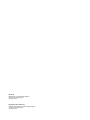 2
2
-
 3
3
-
 4
4
-
 5
5
-
 6
6
-
 7
7
-
 8
8
-
 9
9
-
 10
10
-
 11
11
-
 12
12
-
 13
13
-
 14
14
-
 15
15
-
 16
16
-
 17
17
-
 18
18
-
 19
19
-
 20
20
-
 21
21
-
 22
22
-
 23
23
-
 24
24
-
 25
25
-
 26
26
-
 27
27
-
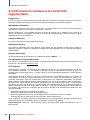 28
28
-
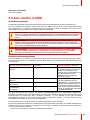 29
29
-
 30
30
-
 31
31
-
 32
32
-
 33
33
-
 34
34
-
 35
35
-
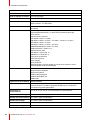 36
36
-
 37
37
-
 38
38
Barco Nio Color 2MP (MDNC-2123 Option DE) Dental Mode d'emploi
- Taper
- Mode d'emploi
Documents connexes
-
Barco Nio Color 2MP LED MDNC-2221 Mode d'emploi
-
Barco MDNG-6121 Mode d'emploi
-
Barco Nio Fusion 12MP MDNC-12130 Mode d'emploi
-
Barco Coronis Fusion 4MP (MDCC-4430) Mode d'emploi
-
Barco Coronis 3MP MDCG-3120 Mode d'emploi
-
Barco Coronis Fusion 4MP MDCC-4430 Mode d'emploi
-
Barco Nio Color 3MP Dental Mode d'emploi
-
Barco Nio Color 5MP (MDNC-6121) Mode d'emploi
-
Barco Nio 5MP LED (MDNG-5221) Mode d'emploi
-
Barco Nio Color 3MP LED MDNC-3321 Mode d'emploi